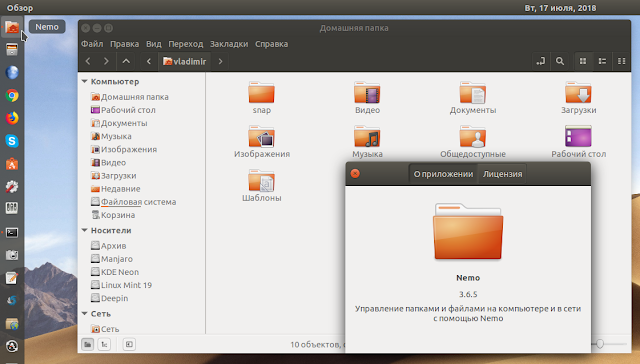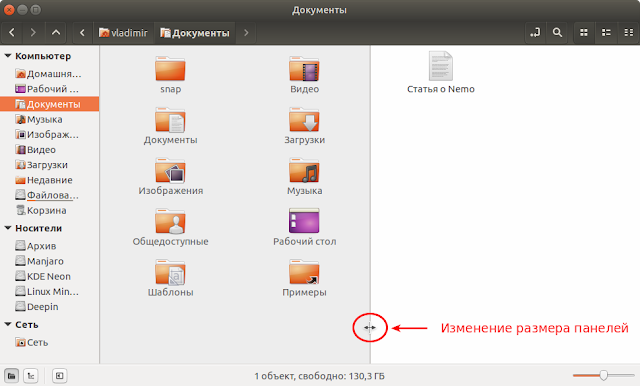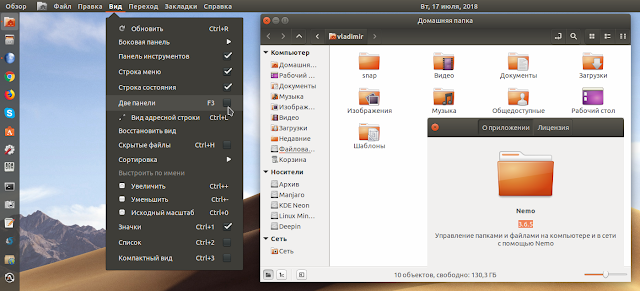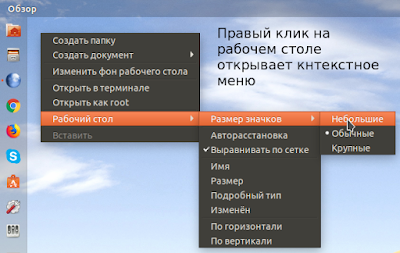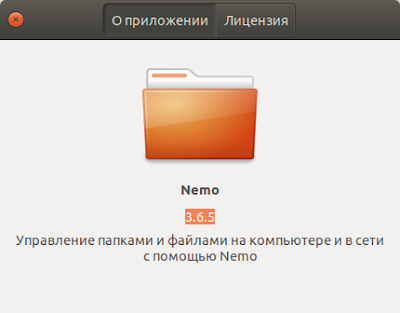Установить файловый менеджер Nemo в Ubuntu 18.04
Вторник, 17 июля 2018, 7:10
Размещено в рубрике Лента новостей и имеет 0 комментариев.
Nemo — это файловый менеджер (форк Nautilus) специально созданный для окружения Cinnamon в Linux Mint, в котором сохранены некоторые полезные функции, такие как двухпанельность (клавиша F3), Открыть в терминале, Открыть как администратор и некоторые другие, которые теперь не присутствуют в Nautilus.
Примечание. Глобальное меню - это расширение для рабочего стола Gnome - Gnome Global Application Menu(HUD for Gnome)
После того как Nemo становится файловым менеджером по умолчанию, по правому клику на рабочем столе, открывается контекстное меню с различными полезными функциями, некоторые из которых отсутствуют в Nautilus.
Установка Nemo в Ubuntu 18.04
Откройте терминал (Ctrl+Alt+T), скопируйте и выполните следующие команды:
sudo add-apt-repository ppa:embrosyn/cinnamon
sudo apt install nemo
После установки, найдите файловый менеджер в меню приложений под именем Файлы или Home Folder.
Nemo - менеджер по умолчанию
Опционально (не обязательно). Если вы хотите сделать файловый менеджер Nemo, менеджером по умолчанию в Ubuntu, выполните следующие команды в терминале:
gsettings set org.gnome.desktop.background show-desktop-icons false
xdg-mime default nemo.desktop inode/directory application/x-gnome-saved-search
Первая команда отключает Nautilus от обработки на рабочем столе, а вторая команда устанавливает Nemo, как приложение по умолчанию для открытия каталогов.
Затем перезапустите текущий сеанс для изменения настроек.
Установка расширений Nemo (не обязательно)
Для установки всех расширений выполните эту команду:
sudo apt-get install nemo-compare nemo-dropbox nemo-media-columns nemo-pastebin nemo-seahorse nemo-share
Если вы хотите чтобы в Nemo отображался встроенный терминал, выполните ещё эту команду:
sudo apt-get install nemo-terminal
Теперь нужно сделать перезапуск Nemo следующими командами:
killall nemo
или
nemo -q
А затем открыть:
nemo
Удаление Nemo
Если вы решили удалить Nemo и вернуться к настройкам по умолчанию Nautilus на рабочем столе, выполните эти команды в терминале:
sudo apt remove nemo
sudo add-apt-repository -r ppa:embrosyn/cinnamon
sudo apt autoremove
gsettings set org.gnome.desktop.background show-desktop-icons true
xdg-mime default nautilus.desktop inode/directory application/x-gnome-saved-search
И перезагрузите систему.
Удачи.
P.S. Если у вас появились вопросы или мнения по данной статье, обсудить их можно на нашем форуме:
http://compizomania.54672.x6.nabble.com/Nemo-Ubuntu-18-04-td7093.html
Nemo двухнанельный, с возможность изменения размера панелей.
Nemo адаптирован с глобальным меню.
Примечание. Глобальное меню - это расширение для рабочего стола Gnome - Gnome Global Application Menu(HUD for Gnome)
После того как Nemo становится файловым менеджером по умолчанию, по правому клику на рабочем столе, открывается контекстное меню с различными полезными функциями, некоторые из которых отсутствуют в Nautilus.
Установка Nemo в Ubuntu 18.04
Откройте терминал (Ctrl+Alt+T), скопируйте и выполните следующие команды:
sudo add-apt-repository ppa:embrosyn/cinnamon
sudo apt install nemo
После установки, найдите файловый менеджер в меню приложений под именем Файлы или Home Folder.
Nemo - менеджер по умолчанию
Опционально (не обязательно). Если вы хотите сделать файловый менеджер Nemo, менеджером по умолчанию в Ubuntu, выполните следующие команды в терминале:
gsettings set org.gnome.desktop.background show-desktop-icons false
xdg-mime default nemo.desktop inode/directory application/x-gnome-saved-search
Первая команда отключает Nautilus от обработки на рабочем столе, а вторая команда устанавливает Nemo, как приложение по умолчанию для открытия каталогов.
Затем перезапустите текущий сеанс для изменения настроек.
Установка расширений Nemo (не обязательно)
Для установки всех расширений выполните эту команду:
sudo apt-get install nemo-compare nemo-dropbox nemo-media-columns nemo-pastebin nemo-seahorse nemo-share
Если вы хотите чтобы в Nemo отображался встроенный терминал, выполните ещё эту команду:
sudo apt-get install nemo-terminal
Теперь нужно сделать перезапуск Nemo следующими командами:
killall nemo
или
nemo -q
А затем открыть:
nemo
Удаление Nemo
Если вы решили удалить Nemo и вернуться к настройкам по умолчанию Nautilus на рабочем столе, выполните эти команды в терминале:
sudo apt remove nemo
sudo add-apt-repository -r ppa:embrosyn/cinnamon
sudo apt autoremove
gsettings set org.gnome.desktop.background show-desktop-icons true
xdg-mime default nautilus.desktop inode/directory application/x-gnome-saved-search
И перезагрузите систему.
Удачи.
P.S. Если у вас появились вопросы или мнения по данной статье, обсудить их можно на нашем форуме:
http://compizomania.54672.x6.nabble.com/Nemo-Ubuntu-18-04-td7093.html
Ссылка на источник
17-07-2018.
Комментирование и пинг закрыты.